Jak zainstalować aplikację Nvidia i jak najlepiej ją wykorzystać [2024]
Opublikowany: 2024-02-27Nadszedł czas, aby Nvidia zajęła się i zoptymalizowała swoją sytuację w zakresie oprogramowania. W przeszłości wielu użytkowników zawsze przełączało się między dwiema aplikacjami Nvidii, aby dostosować ustawienia ekranu, zoptymalizować gry, a nawet pobrać sterowniki – GeForce Experience i Panel sterowania Nvidia. Ponieważ obie aplikacje są ważne dla ogólnej funkcjonalności procesora graficznego Nvidia, Nvidia wreszcie ogłosiła aplikację Nvidia , która łączy w sobie funkcje Nvidia Control Panel i GeForce Experience, zapewniając użytkownikom nowy, ujednolicony interfejs użytkownika. Uważamy, że jest to bardzo pożądana zmiana.
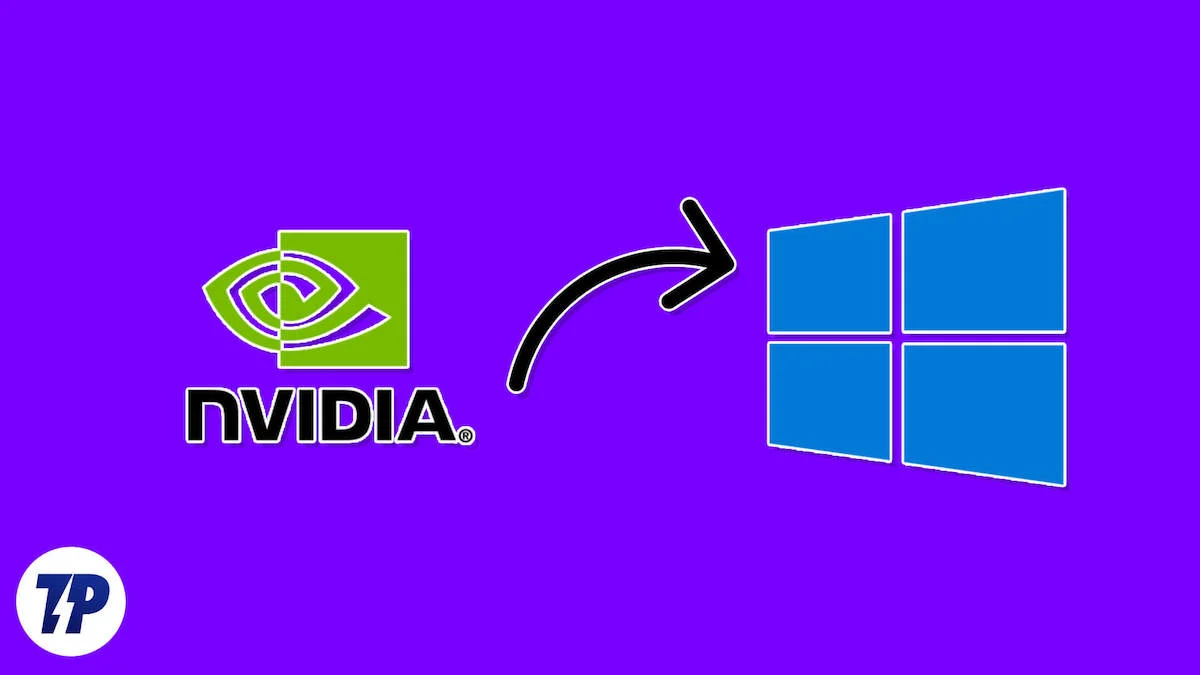
Ten blog jest o
- jak zainstalować aplikację Nvidia,
- jakie są nowe funkcje i zmiany,
- jak z niego korzystać na laptopie lub komputerze stacjonarnym,
- czy w ogóle powinieneś używać aplikacji Nvidia, czy pozostać przy tradycyjnej kombinacji GeForce Experience i Panelu sterowania.
Wszystko Ci wyjaśnimy. Zacznijmy od części instalacyjnej aplikacji Nvidia.
Spis treści
Jak zainstalować aplikację Nvidia
Zanim przejdziemy do instalacji, ważne jest, aby wiedzieć, że aplikacja Nvidia jest obecnie w publicznej wersji beta. Chociaż nasza instalacja nie zawiera żadnych błędów, niektóre z nich mogą się pojawić. Dobrą rzeczą jest to, że publiczna wersja beta aplikacji Nvidia zawiera kilka imponujących funkcji, z których wszystkie działały bezbłędnie w naszych testach.
Instalowanie aplikacji
Część instalacyjna jest bardzo prosta, spójrzmy:
- Pobierz aplikację Nvidia ze strony internetowej Nvidia: Aplikacja Nvidia
- Tutaj kliknij przycisk Pobierz wersję beta . Powinno rozpocząć się pobieranie pliku exe aplikacji.
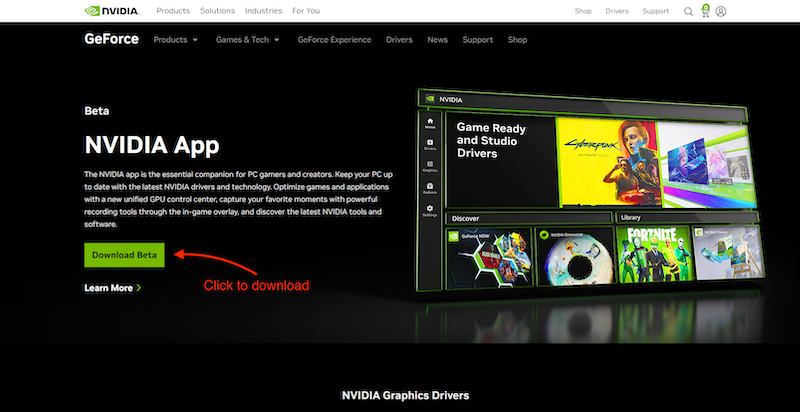
- Kliknij dwukrotnie plik exe i zainstaluj aplikację. Musisz zgodzić się na pewne warunki .
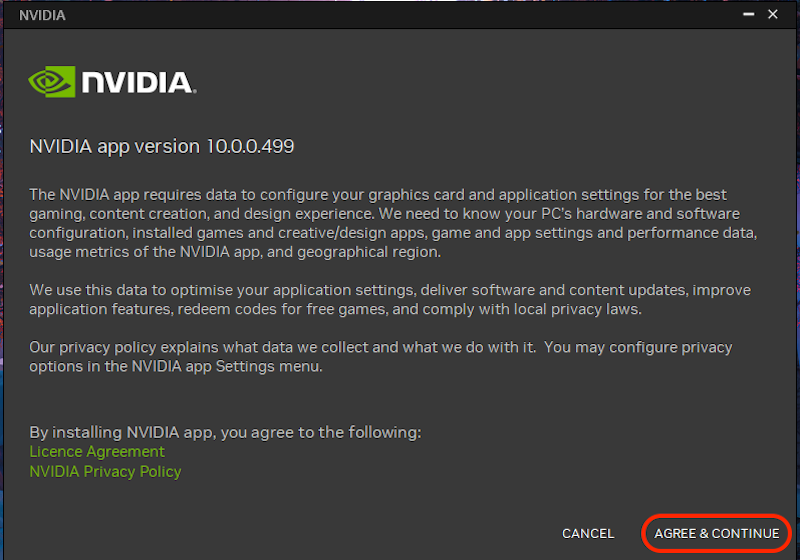
- Aplikacja wyświetli monit o uaktualnienie do aplikacji Nvidia. Kliknij przycisk AKTUALIZACJA , a po chwili powinieneś znaleźć się na stronie instalacji sterownika.
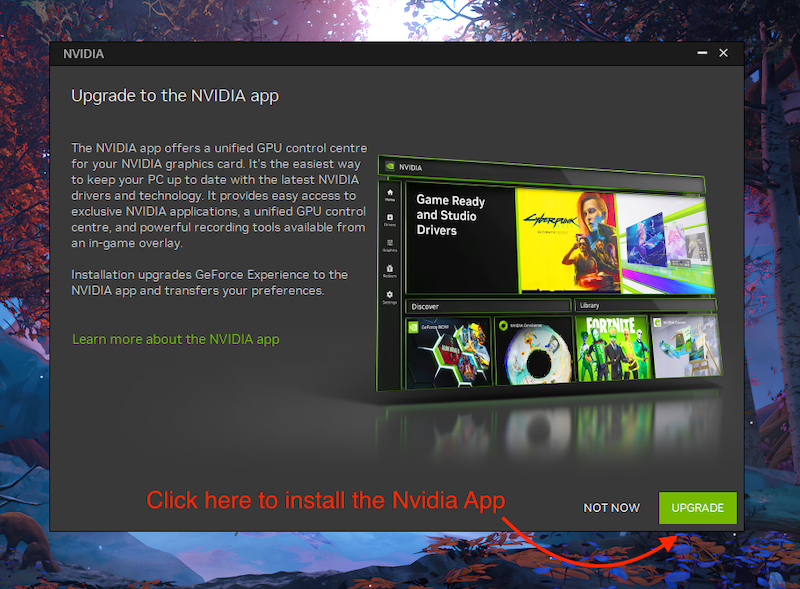
- Na stronie instalacji sterownika aplikacja wyświetli monit o zainstalowanie preferowanego sterownika. Wybierz sterownik, który chcesz zainstalować i kliknij przycisk DALEJ .
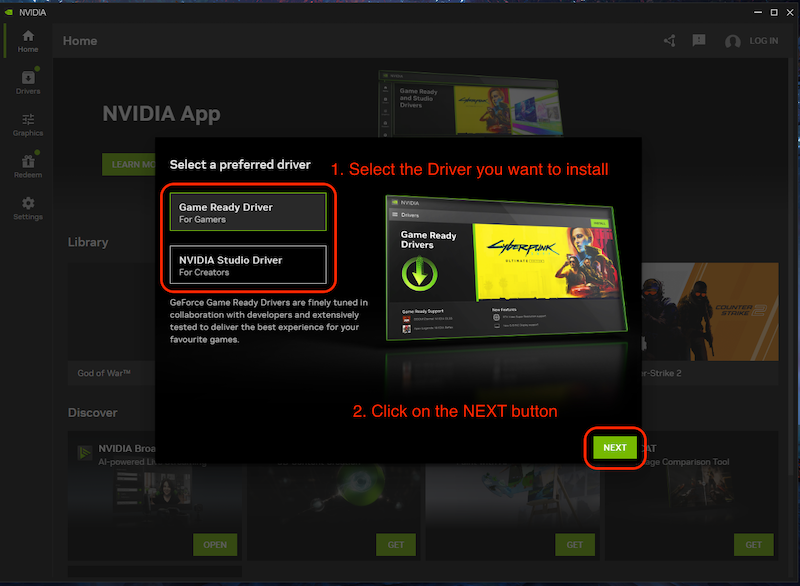
- Teraz włącz aplikację Optimize Games and Creative i kliknij przycisk DALEJ .
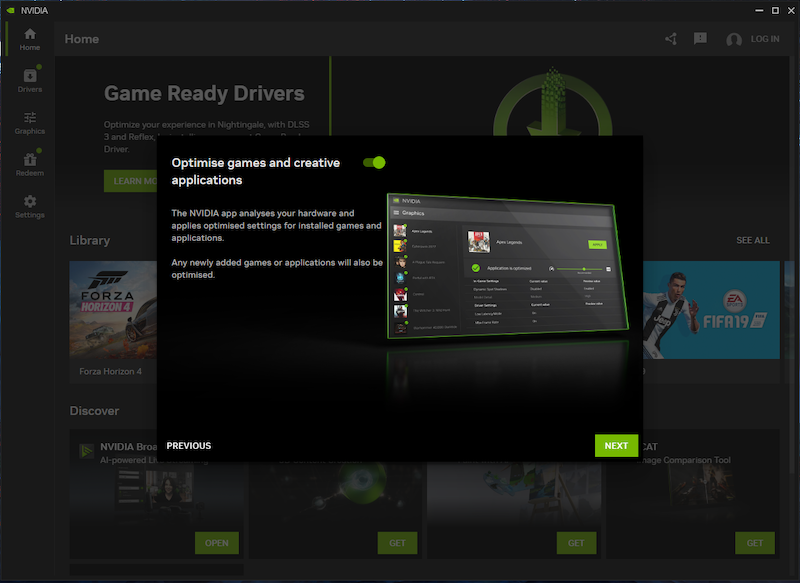
- Jeśli chcesz, możesz także włączyć nakładkę Nvidia.
Po zainstalowaniu aplikacji zauważysz, że możesz uzyskać dostęp tylko do Panelu sterowania Nvidia i Nvidia GeForce Experience, ponieważ GeForce Experience jest teraz częścią aplikacji.
Przyjrzyjmy się teraz nowym funkcjom aplikacji.
Logowanie jest opcjonalne
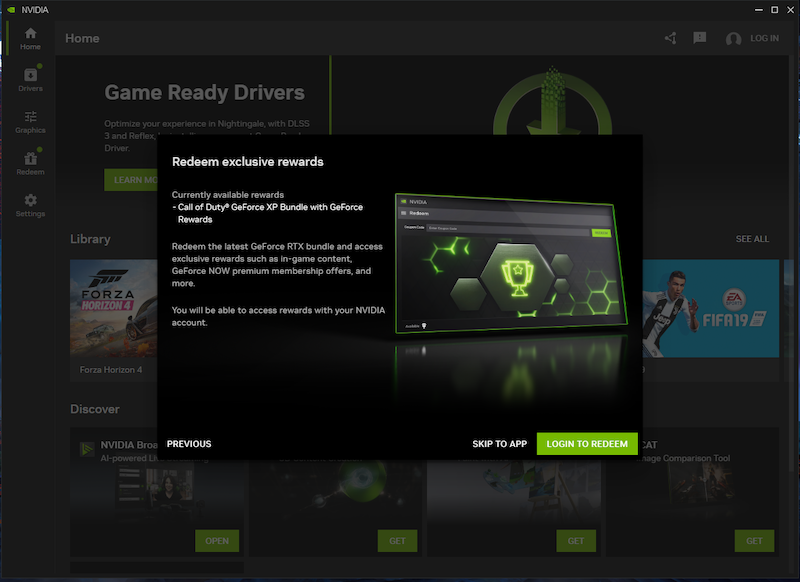
Wszyscy użytkownicy Nvidii znają ból związany z instalacją GeForce Experience i koniecznością logowania się za każdym razem, gdy korzystają z aplikacji. Może to szybko stać się frustrujące. Aby poprawić sytuację, Nvidia prosi Cię tylko o jednokrotne zalogowanie się do aplikacji w celu odebrania prezentów/nagród w grze. Uważamy, że jest to lepsze podejście, ponieważ zamiast tracić czas na uwierzytelnianie dwuskładnikowe, gracze chcą po prostu grać.
Łatwy w użyciu i informatyzacji interfejsu użytkownika
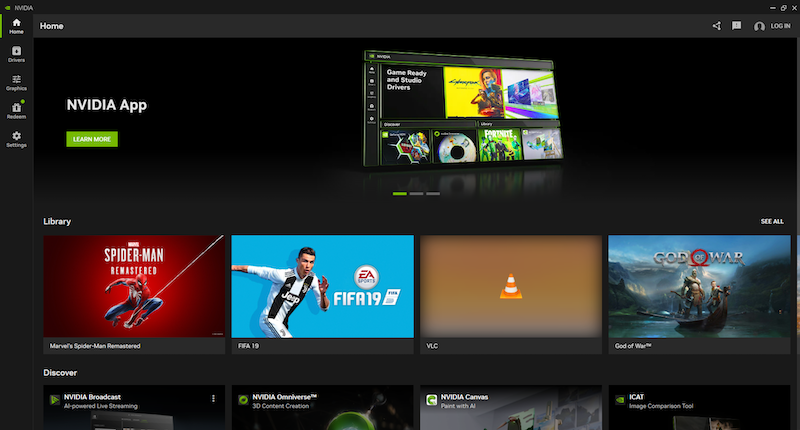
W przeciwieństwie do Nvidia GeForce Experience i Panelu sterowania, nowa aplikacja Nvidia wygląda nowocześnie i łączy w sobie funkcje starych aplikacji. Nvidia przyjęła bardzo minimalistyczne podejście do przeprojektowania aplikacji. Aplikacja zachowuje stary motyw kolorów, ale wszystko jest podzielone na kategorie w lewym panelu. Na ekranie głównym znajdziesz bibliotekę gier i aplikacji, a poniżej kanał Discover.
Ulepszone informacje o kierowcy
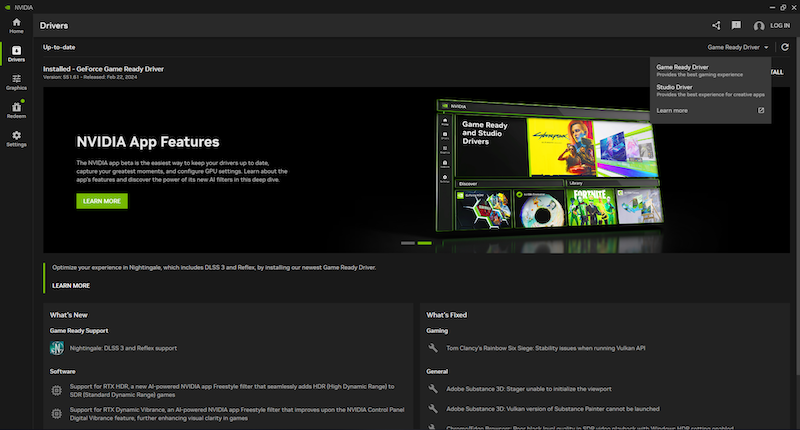

Nowa strona sterowników zawiera wszystkie niezbędne informacje o najnowszym sterowniku dostępnym do instalacji oraz o sterowniku aktualnie zainstalowanym w systemie. W przeciwieństwie do GeForce, gdzie jesteś pytany tylko o aktualizację sterownika i nie widać zbyt wielu informacji, nowa aplikacja Nvidia poprawiła ogólne wrażenia: teraz użytkownicy mogą dowiedzieć się o najnowszych sterownikach, zobaczyć wszystkie konkretne zmiany, a następnie podjąć decyzję czy warto to instalować czy nie. Większość sterowników Game Ready jest wydawana wraz z pojawieniem się nowego tytułu, a w większości przypadków ludzie po prostu nie mają zainstalowanej gry w swoim systemie, więc instalowanie sterownika po prostu nie jest tego warte.
Kolejną wspaniałą rzeczą jest to, że możesz teraz wybierać pomiędzy sterownikiem Nvidia Game Ready a sterownikiem Studio Ready bezpośrednio w sekcji sterowników – może to wydawać się niewielką zmianą, ale znacznie ułatwia zmianę.
Ujednolicone ustawienia graficzne
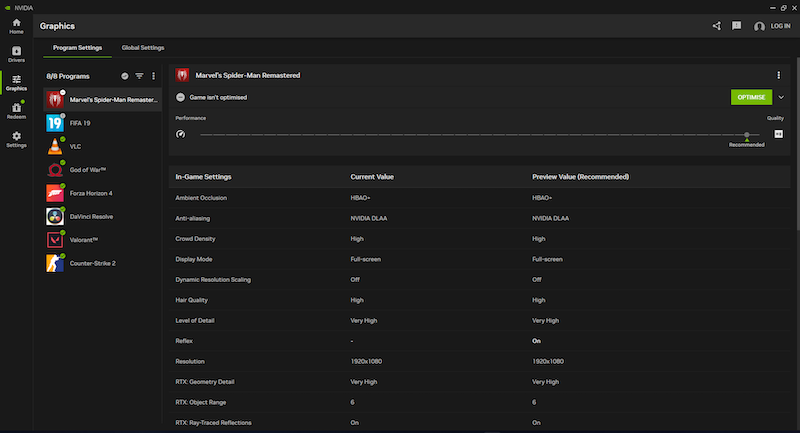
Naszym zdaniem jest to bardzo korzystna zmiana. Zmiana ustawień graficznych aplikacji lub gry w poszczególnych grach lub nawet globalnie jest teraz łatwiejsza niż kiedykolwiek. Ponadto użytkownicy nie muszą już nawigować do różnych opcji graficznych w Panelu sterowania Nvidia, aby globalnie zmieniać ustawienia graficzne gier i aplikacji. Dostosowywanie wszystkiego, od ustawień gry po ustawienia sterowników, które można zastosować globalnie, jest bardzo łatwe, a zaktualizowany interfejs użytkownika czyni to jeszcze lepszym.
Istnieją również osobne zakładki z ustawieniami programu i ustawieniami globalnymi, dzięki czemu zastosowanie ustawień takich jak skalowanie AI i dynamiczna wibracja do wszystkich gier jest dziecinnie proste, aby poprawić wrażenia z gry.
Lepsza nakładka w grze
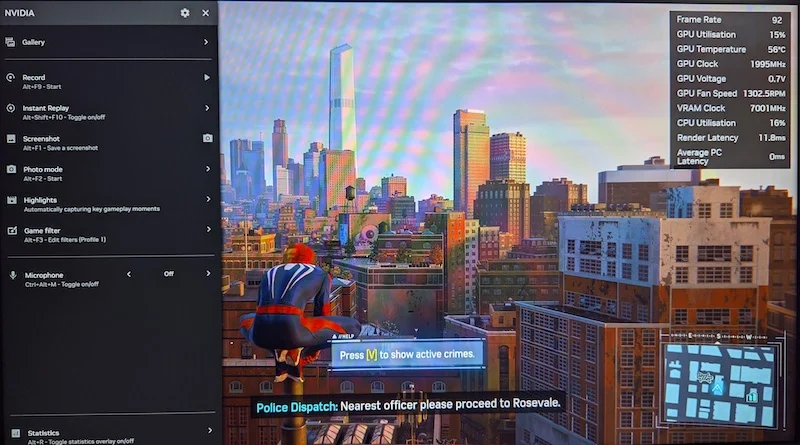
Nakładka przechodzi metamorfozę. Jeśli używasz OBS do nagrywania lub przesyłania strumieniowego materiału z rozgrywki, może to nie być dla ciebie wielka wiadomość, ale jeśli jesteś zwykłym graczem, który chce po prostu pokazać znajomym ten epicki strzał w głowę lub moment, w którym poprowadziłeś całą drużynę do zwycięstwa, Nvidia GeForce Experience może być narzędziem dla Ciebie.
Nowa nakładka została znacznie ulepszona. Interfejs użytkownika jest teraz bardziej przejrzysty. W grze można zastosować nowe filtry i dodatkowe ustawienia mikrofonu, a monitorowanie statystyk zostało również poddane przeglądowi wizualnemu. Możesz teraz wybrać, które informacje chcesz wyświetlić, a które nie. Poprawiła się także nieco dokładność statystyk. Pojawiła się nowa czcionka, a co najważniejsze, możliwe jest teraz nagrywanie w rozdzielczości 4k 120FPS. Naszym zdaniem jest to bardzo korzystna zmiana.
Ulepszona grafika gry
Nvidia dodała także 2 nowe funkcje do aplikacji Nvidia, które wykorzystują sztuczną inteligencję (głównie procesor graficzny), aby zapewnić lepszą grafikę w grach. Ponownie, te funkcje są wciąż w fazie beta, ale działają bardzo dobrze w grach, które wypróbowaliśmy. Dzięki RTX HDR i RTX Dynamic Vibrnace możesz cieszyć się grami z jeszcze lepszymi kolorami. Jeśli masz prawdziwy monitor do gier HDR, są to prawdopodobnie dwie z najlepszych funkcji, jakie Nvidia ma do zaoferowania jednocześnie.
RTX-HDR
RTX HDR to filtr w nowej aplikacji Nvidii, który płynnie przełącza grę na HDR. Działa również w grach, które nie obsługują HDR. Ponieważ jest to filtr nakładany na grę, a nie funkcja w grze, może z łatwością działać jako ustawienie globalne dla większości tytułów. Trochę szczegółów na ten temat dowiedzieliśmy się już w poprzednich sterownikach, ale teraz jest on dostępny dla każdego.
Umożliwia także dostosowanie wszystkiego, od maksymalnej jasności po nasycenie, według własnych upodobań, ale nie testowaliśmy tego i nie możemy Ci tego tutaj pokazać.
Dynamiczna wibracja RTX
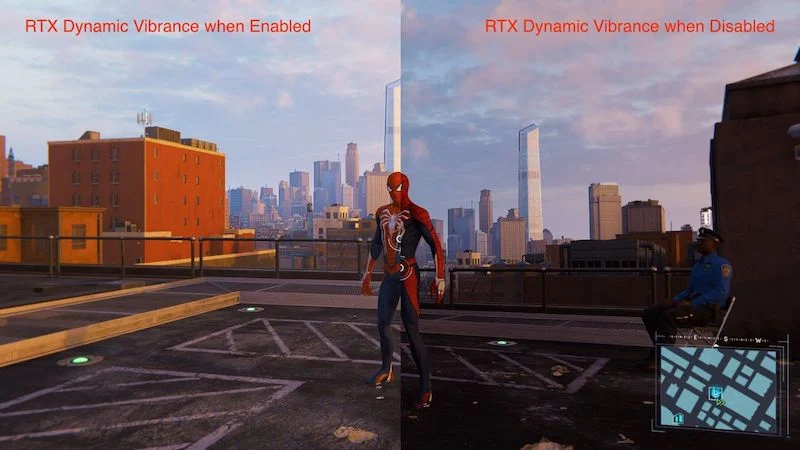
RTX Dynamic Vibrance to prawdopodobnie najlepsza funkcja, jaką zastosowaliśmy w aplikacji. Sprawia, że wszystko nabiera blasku. To filtr AI, który sprawia, że elementy gry są bardziej rozpoznawalne dla graczy i sprawia, że gra wygląda bardzo atrakcyjnie. Według Nvidii zrównoważono tę funkcję, więc nie powinieneś mieć żadnych problemów z kolorami.
Aby lepiej zrozumieć, jak wspaniale wyglądają te gry, powinieneś najpierw zagrać w swoje ulubione gry bez włączania tej funkcji, a następnie włączyć ją globalnie w aplikacji Nvidia. Zauważysz, że włączając tę opcję, będziesz mógł zobaczyć więcej szczegółów w grze, których wcześniej nie widziałeś. Poprawia także jasność, luminancję i nasycenie sceny.
Odświeżona aplikacja z wieloma ulepszeniami
Aplikacja Nvidia jest nadal w publicznej wersji beta, ale nie zauważyliśmy żadnych poważnych awarii ani problemów. Uważamy jednak, że nadal powinieneś wypróbować tę aplikację i używać jej, jeśli podoba Ci się ta aplikacja. Wprowadzono wiele ulepszeń, od interfejsu użytkownika po połączenie obu bardzo przydatnych aplikacji na jednym ekranie. Możesz nie być w stanie korzystać ze wszystkich funkcji aplikacji, a także brakuje w niej niektórych podstawowych ustawień wideo i wyświetlania, które nadal można znaleźć w Panelu sterowania Nvidia. Ale to dopiero pierwszy krok w kierunku ujednolicenia całego doświadczenia użytkownika.
Nvidia obiecała również uwzględnienie wszystkich brakujących funkcji w nadchodzących wersjach aplikacji, a także zintegrowanie z oprogramowaniem niektórych funkcji podkręcania. Na razie aplikacja Nvidia to krok we właściwym kierunku.
